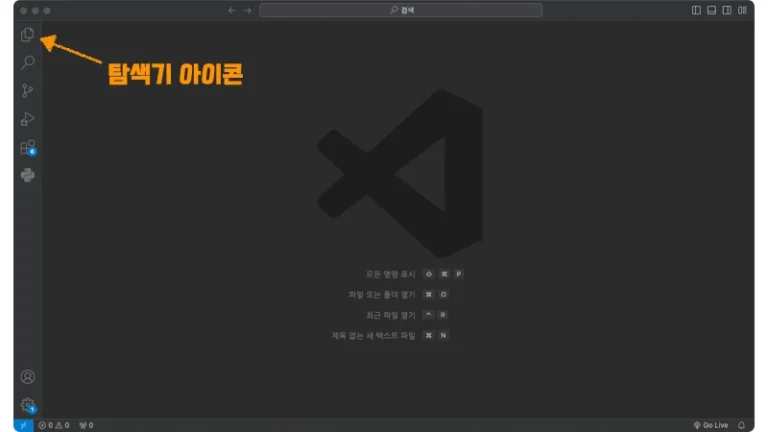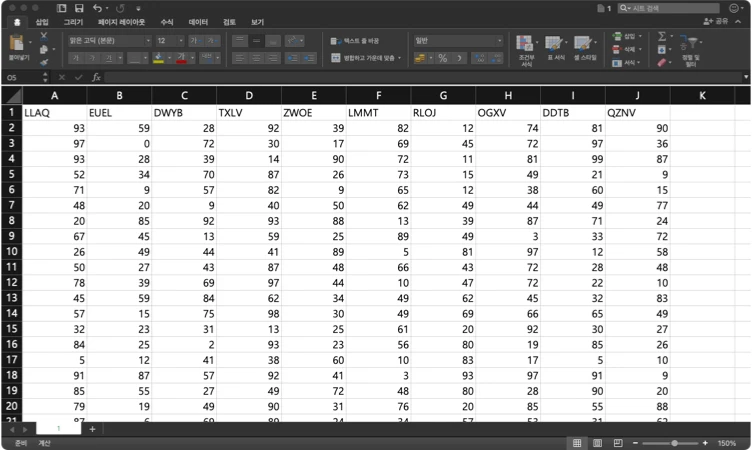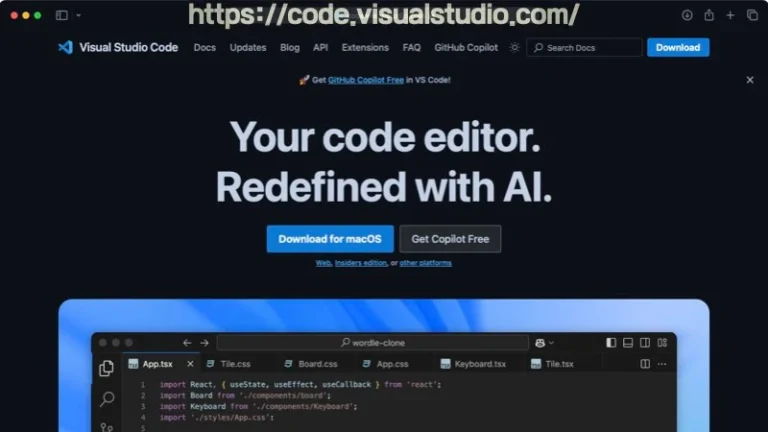회사에서 업무 수행 중 데이터 분석을 위해 일반적으로 파이썬을 많이 사용하게 되는데 이번 포스팅에서는 파이썬 설치 방법에 대해 정리하려고 합니다.
아나콘다와 주피터 노트북
파이썬을 처음 입문하기 위해 찾은 서적이나 인터넷 자료에는 초반에 아나콘다 설치에 대한 언급이 많습니다. 이들은 주로 주피터 노트북의 편리함 때문에 아나콘다 설치를 권장합니다.
아나콘다는 파이썬 언어를 포함한 풀 패키지 형태의 프로그램입니다. 아나콘다 설치가 잘못됐다는 것이 아닙니다. 내 컴퓨터의 리소스를 최소화하고 향후 컴파일 시 용량을 최소화하기 위해서는 적합하지 않다는 겁니다.
이번 포스팅에서는 아나콘다 대신 용량을 최소화할 수 있는 순수 파이썬 설치에 관한 내용을 다룹니다. 주피터 노트북보다 더 편리한 vscode 설치 및 사용법이 알고 싶다면 여기를 클릭해 주세요.
파이썬 버전과 프로그램 다운로드
파이썬 버전의 1차 구분은 2.0과 3.0으로 나뉩니다. 데이터 분석을 위해서는 우리는 3.0을 사용하게 됩니다.
파이썬 프로그램을 다운로드하기 위해 우선은 해당 사이트에 접속합니다. 아래 이미지를 클릭하면 파이썬 홈페이지로 이동할 수 있습니다.
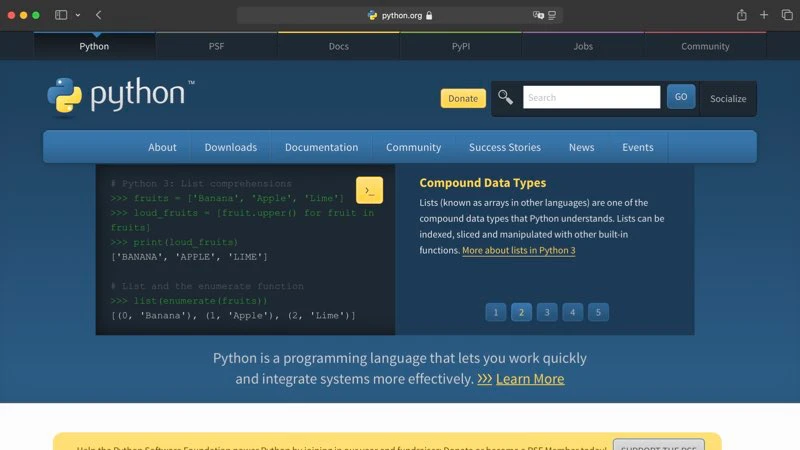
홈페이지 초기 화면에서 ‘Downloads’를 클릭하면 파이썬을 다운로드 할 수 있는 화면으로 전환됩니다. 다운로드 아래로 조금 내려보면 3.0에서도 14까지 버전이 있는 걸 확인할 수 있습니다.
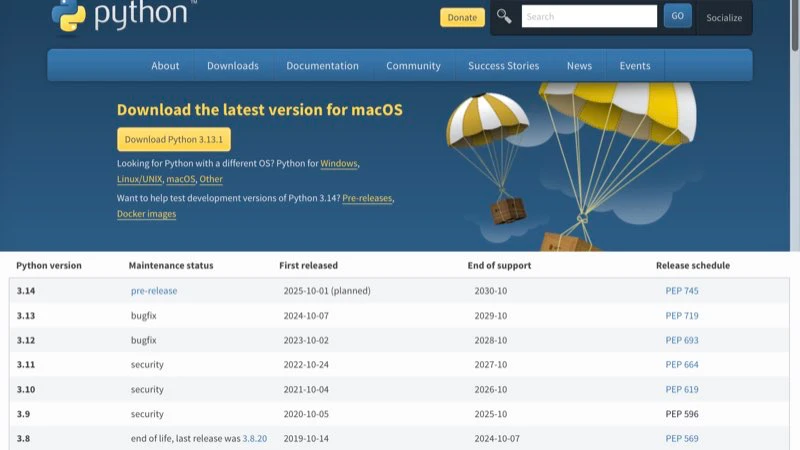
파이썬 홈페이지에서는 윈도우뿐 아니라 맥북에서도 사용할 수 있도록 프로그램을 제공하고 있습니다. 맥북은 칩에 따라 프로그램 다운로드에 신경을 써야 합니다. M칩 계열일 경우 ‘universal’이 있는 installer를 다운로드해야 합니다.
다운로드 화면으로 가게 되면 위의 이미지와 같은 표를 볼 수 있습니다. 버전을 선택할 때는 ‘Maintenance status’와 ‘End of support’를 잘 확인해 주셔야 합니다. ‘Maintenance status’는 ‘security’ 상태와 ‘End of support’가 가장 긴 것을 선택하는 것이 좋겠죠?
윈도우에서는 ‘exe’ 파일을 맥북에서는 ‘pkg’ 파일을 다운로드하게 됩니다.
파이썬 설치하기
맥북에서는 인텔칩과 ‘M’칩을 잘 구분해서 ‘pkg’파일을 다운로드하면 쉽게 설치할 수 있습니다. 별도의 환경변수 설정 없이 ‘Terminal’에서 바로 사용할 수 있습니다. 추후 ‘vscode’에서 사용하는 방법을 설명하겠습니다.
윈도우에서는 조금 신경써서 설치해야 합니다. 환경변수 설정과 설치 경로 때문입니다. 설치파일 실행 후 첫 번째 나타나는 화면에서 잘 선택해야 합니다.
설치 프로그램을 실행하면 설치 화면이 생성됩니다. 설치 옵션을 선택하기 전에 아래쪽에 있는 ‘Add Python 3.xx to PATH’에 체크박스를 활성화 시켜 주세요.
파이썬을 설치하기 위해 ‘Install Now’와 ‘Customize installation’ 두 가지 옵션이 있습니다. 설치 경로를 중간에 지정하기 위해서 ‘Customize installation’을 선택해야 합니다.(제가 맥북으로 작성하고 있어 별도의 이미지를 넣지 못합니다.)
Optional Features에서는 ‘Next’를 눌러 다음으로 진행해주세요. Advanced Options에서는 프로그램 설치 경로를 변경할 수 있습니다. 편리한 사용을 위해서는 ‘C:\Program Files\Python3xx'(xx는 각 버전에 따라 다를 수 있음)로 경로를 바꿔주시면 됩니다.
위와 같이 경로를 바꿔주지 않으면 앞으로 ‘interpreter’ 변경을 위해 매번 어려운 경로를 찾아 헤매야 합니다.
파이썬 설치 확인하기
맥북의 경우 ‘Spotlight 검색’에서 ‘terminal’을 검색해 실행시킵니다. ‘python’을 입력하면 아래와 같이 ‘>>>’가 생성됩니다. 파이썬 코드를 입력해 보세요. 파이썬 모드에서 터미널로 나오려면 ‘quit’을 입력하면 됩니다.
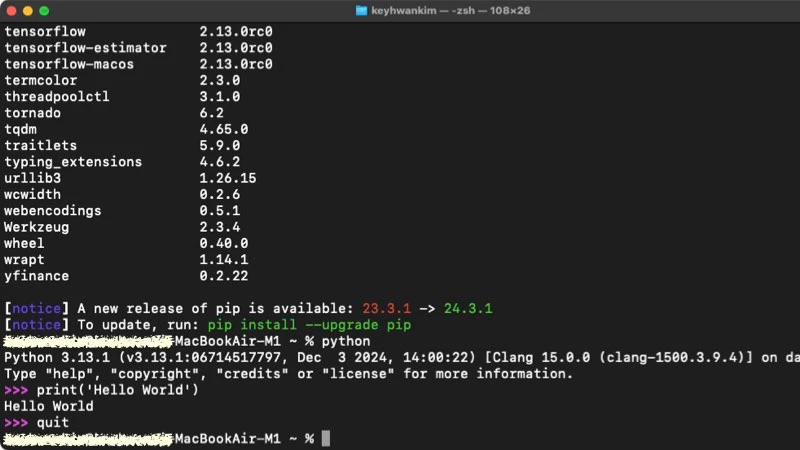
윈도우의 경우 시작프로그램에서 ‘IDLE’이나 ‘Python 3.xx’를 실행시켜 확인할 수 있습니다.
데이터 분석을 위한 파이썬 설치 포스팅을 마치며
지금까지 파이썬 설치 방법에 대해서 정리해 봤습니다. 아나콘다 패키지가 아닌 파이썬 홈페이지를 통한 순수한 파이썬 설치 방법이었습니다.
파이썬만 설치할 경우 나중에 필요한 패키지는 별도로 설치해야 하지만 그렇게 어려운 것이 아니므로 필요한 라이브러리만 관리할 수 있습니다. 내가 사용하지도 않는 것까지 미리 설치할 필요가 있을까요?
아나콘다를 설치하는 초기 목적은 주피터 노트북을 이용한 쉬운 활용 때문일 겁니다. 회사에서 신입사원들 교육을 할 때 많은분이 주피터 노트북에서 헤어나오지 못하더군요. 다음 포스팅에서는 이를 위한 visual studio code 설치에 관한 내용을 다뤄보겠습니다.